„Ich habe kürzlich einen neuen Mac-Computer gekauft, bin aber noch ein Neuling in der Nutzung. Wie übertrage ich also Dateien von OnePlus One auf meinen Mac? Gibt es einfache Methoden, die mir dabei helfen?“
Im Allgemeinen sind wir es gewohnt, Dateien auf Computer zu übertragen, um Telefonspeicher freizugeben. Wenn Sie ein OnePlus-Telefon und einen Mac-Computer besitzen, fragen Sie sich vielleicht, wie Sie problemlos Dateien von OnePlus auf den Mac übertragen können. Bitte machen Sie sich darüber keine Sorgen. In diesem Beitrag erfahren Sie, was zu tun ist. Auch wenn Sie ein Mac-Neuling sind, können Sie diese vier einfachen und effektiven Methoden zur Datenübertragung befolgen.

„Wie übertrage ich Fotos mit einfachen Fingertipps vom OnePlus 7T auf mein MacBook Pro? Ich möchte nur ein effizientes Datenübertragungstool? Gibt es ein solches Tool?“
Wenn Sie Ihre OnePlus-Dateien auch schnell auf den Mac übertragen möchten, verwenden Sie bitte diese Android-Dateiübertragung für OnePlus – Samsung Messages Backup (Mac-Version). Damit können Sie OnePlus ganz einfach mit dem Mac verbinden und die Datenmigration mühelos abschließen. Darüber hinaus können Sie Ihre OnePlus-Dateien direkt auf dem Mac in der Vorschau anzeigen, was für die selektive Übertragung von Dateien hilfreich ist. Welche Arten von Dateien können übertragen werden? Sehen wir uns seine Funktionen an.
- Exportieren Sie Bilder von OnePlus auf den Mac, ohne Dateiformate zu ändern oder an Qualität zu verlieren.
- Hilft Ihnen auch beim Übertragen von Kontakten , Textnachrichten, Videos, Apps, Musik, Dokumenten und mehr auf Ihren Mac-Computer.
- Mit einem Klick können Sie alle Daten von einem OnePlus-Telefon auf dem Mac sichern.
- Stellen Sie die Sicherungsdateien nahtlos auf jedem mobilen OnePlus-Gerät wieder her.
- Unterstützt USB- und WLAN-Verbindungen zwischen Ihrem OnePlus-Android-Telefon und dem Mac.
- Bieten Sie mehrere Funktionen für die Dateiverwaltung an, z. B. Bearbeiten von Kontakten, Erstellen von Alben, Durchsuchen von Dateien per Eingabe usw.
- Ermöglicht Ihnen, OnePlus-Screenshots zu erstellen und diese direkt auf dem Mac zu speichern.
Laden Sie den OnePlus-Dateimanager unten kostenlos herunter und installieren Sie ihn auf dem Mac.
Schritt 1. OnePlus mit dem Mac verbinden
Nach der Installation der Software können Sie sie starten und Ihr OnePlus-Telefon über ein USB-Kabel mit dem Mac verbinden. Aktivieren Sie dann den USB-Debugging-Modus auf dem Mobiltelefon.
Schritt 2. Gehen Sie zu Super Toolkit
Sobald die Verbindung hergestellt ist, tippen Sie bitte im oberen Menü auf die Registerkarte „ Super Toolkit “.

Schritt 3. Alle Dateien auf den Mac übertragen
Um alle Dateien von OnePlus auf den Mac zu kopieren, können Sie auf die Option „ Sichern “ tippen. Klicken Sie dann im Popup-Fenster auf die Schaltfläche „ Sichern “. Das Programm exportiert alle Dateien auf einmal. Übrigens können Sie an der Eingabeaufforderung auch die gewünschten Dateitypen auswählen.

Freundliche Erinnerung: Wenn Sie vor der Übertragung detaillierte Dateien auswählen möchten, können Sie im linken Bereich den Dateityp auswählen. Anschließend zeigt die Software die Dateien auf der rechten Seite an und Sie können sie gezielt anzeigen und übertragen.
Möglicherweise benötigen Sie Folgendes: Klicken Sie darauf, um eine nützliche Anleitung zum problemlosen Übertragen von Daten von Huawei zu OnePlus zu erhalten.
Wie wir alle wissen, hat Google Cloud-Synchronisierungsdienste für Android-Benutzer bereitgestellt. Sie können mit demselben Konto auf jedem Gerät auf Ihre OnePlus-Dateien zugreifen, sobald Sie Dateien auf Ihren Cloud-Speicherplatz hochladen. So können Sie OnePlus-Dateien über den Google Cloud-Speicherplatz mit dem Mac synchronisieren. Zum Durchsuchen, Hochladen und Herunterladen ist jedoch eine Netzwerkverbindung erforderlich.
Schritt 1. Laden Sie Google Drive herunter
Bitte laden Sie Google Drive auf Ihr OnePlus-Gerät herunter und melden Sie sich mit Ihrem Google-Konto an.
Schritt 2. Dateien von OnePlus hochladen
Tippen Sie auf das „ Plus “-Symbol, um die gewünschten Dateien aus dem internen Speicher hochzuladen.
Schritt 3. Öffnen Sie Google Drive auf dem Mac
Durchsuchen Sie Google Drive auf dem Mac und melden Sie sich mit demselben Konto an. Anschließend können Sie die OnePlus-Dateien auf den Mac herunterladen.

Lesen Sie auch: Funktioniert Android File Transfer plötzlich nicht mehr? Mit diesen Tipps können Sie das Problem beheben.
Wenn Ihnen die niedrige Übertragungsgeschwindigkeit nichts ausmacht, können Sie OnePlus-Dateien auch mit Android File Transfer auf den Mac übertragen. Damit können Sie Mediendateien über ein Datenkabel übertragen. Auf Kontakte, Anrufprotokolle und SMS kann jedoch nicht zugegriffen oder sie verschoben werden.
Schritt 1. Installieren Sie die Software
Bitte installieren Sie zunächst Android File Transfer auf Ihrem Mac-Computer.
Schritt 2. OnePlus mit dem Mac verknüpfen
Verbinden Sie OnePlus über ein Datenkabel mit dem Mac und klicken Sie auf dem Mobilgerät auf die Option „ Zulassen “. Anschließend zeigt das Programm Ihre OnePlus-Dateien und -Ordner auf dem Mac an.
Schritt 3. Übertragen Sie OnePlus-Fotos auf den Mac
Suchen Sie Ihren Fotoordner, z. B. DCIM, öffnen Sie ihn und markieren Sie die Fotos, die Sie übertragen möchten. Ziehen Sie sie schließlich per Drag & Drop in Ihren Mac-Ordner.

Weiterführende Literatur: In diesem Beitrag erfahren Sie 6 einfache Möglichkeiten , Fotos von Android auf den Mac zu übertragen .
Ist die Bluetooth-Funktion auf Ihrem OnePlus und MacBook verfügbar? Es wird angenommen, dass Bluetooth auf den meisten Mobilgeräten unterstützt wird. Das heißt, Sie können Fotos drahtlos über Bluetooth übertragen. Bitte beachten Sie, dass die Übertragung innerhalb von etwa 10 Metern erfolgreich ist.
Schritt 1: Aktivieren Sie Bluetooth
Bitte schalten Sie zunächst Bluetooth auf dem Mac ein. Sie können auf das Symbol „ Apple-Menü “ > „ Systemeinstellungen “ > „ Bluetooth “ tippen, um es einzuschalten. Scrollen Sie dann auf dem OnePlus-Bildschirm nach unten, um Bluetooth zu aktivieren.
Schritt 2. Bluetooth-Verbindung einrichten
- Bitte wählen Sie Ihr OnePlus-Gerät auf dem Mac aus und tippen Sie auf das Symbol „ Verbinden “. Klicken Sie dann auf dem Mobiltelefon auf die Option „ PAIR “, um eine Verbindung herzustellen.
- Als nächstes aktivieren Sie die Bluetooth-Freigabe. Klicken Sie bitte auf das Symbol „ Systemeinstellungen “ > „ Freigabe “ und aktivieren Sie die Option „ Bluetooth-Freigabe “.
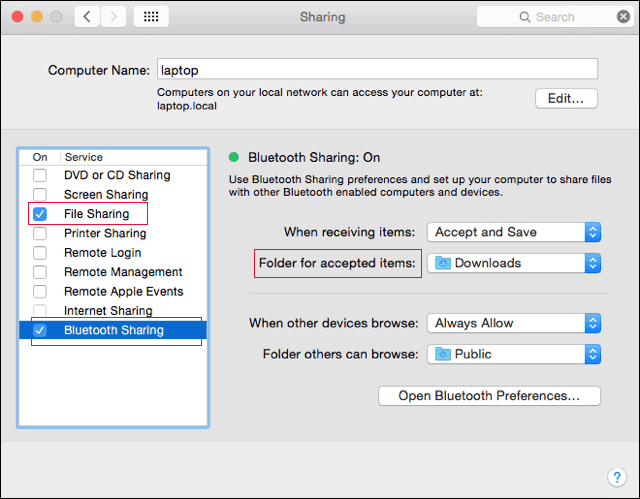
Schritt 3. Bilder von OnePlus an den Mac senden
- Bitte navigieren Sie auf dem OnePlus-Telefon zu den Bildern, die Sie senden möchten, und klicken Sie auf die Option „ Teilen “ > „ Bluetooth “. Wählen Sie dann Ihren Mac. Nach einer Weile wird auf dem Mac eine Eingabeaufforderung angezeigt. Bitte klicken Sie auf die Option „ Akzeptieren “.
- Sobald die Übertragung abgeschlossen ist, können Sie die Fotos auf dem MacBook überprüfen.

Alle Lösungen zum Übertragen von Dateien von OnePlus auf den Mac finden Sie oben. Bitte wählen Sie eine der Möglichkeiten aus, um mit der Dateiübertragung von OnePlus auf den Mac zu beginnen. Wenn Sie sich für diesen Dateimanager – Samsung Messages Backup – entscheiden, werden Sie wissen, wie bequem die Übertragung ist. Außerdem können Sie Ihre OnePlus-Dateien mit mehreren Funktionen ganz einfach auf dem Mac verwalten. Laden Sie es herunter und probieren Sie es aus.
In Verbindung stehende Artikel
Wie kann ich Android-Apps auf einem Computer (PC und Mac) sichern?
Sie fragen sich, wie Sie Android auf dem Mac sichern können? Hier sind 6 ideale Antworten!
Übertragen Sie Musik schnell vom Mac auf Android – 5 einfache Möglichkeiten genug
So übertragen Sie Daten schnell vom iPhone auf OnePlus mit 4 Methoden
Urheberrecht © samsung-messages-backup.com Alle Rechte vorbehalten.